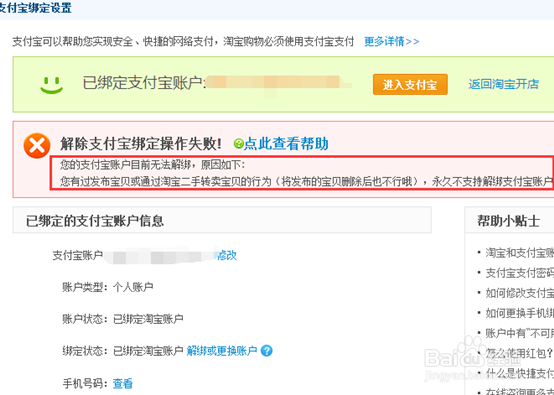1、第一步先去打开浏览器,然后我们在浏览器输入支付宝,输入之后点击打开,进入首页,进入之后出现登陆界面,输入账户密码进行登陆。


2、我们输入账户密码登陆之后,进入了我们支付宝账户的基本界面,在基本界面里面,最上面哪里看到有一个账户设置选项,我们打开账户设置。
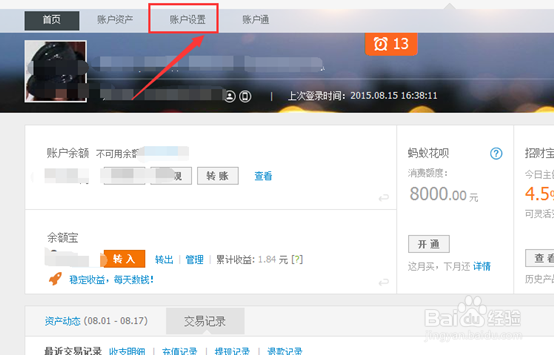
3、选定打开账户设置选项之后,接下来看到我们账户里面的相关信息,这时候注意到有一个淘宝账户,而且后面显示的是绑定或者解绑,因为我已经绑定了,所以点击解绑。
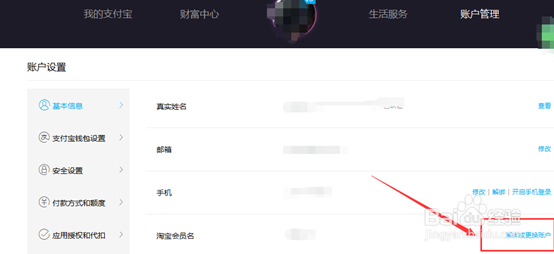
4、点击解绑或者更改账户的时候,这时候我们的账户一下子跳入了另外一个支付宝绑定设置的界面,里面有已绑定淘宝账户,解除或者更改账户选项,选定它。
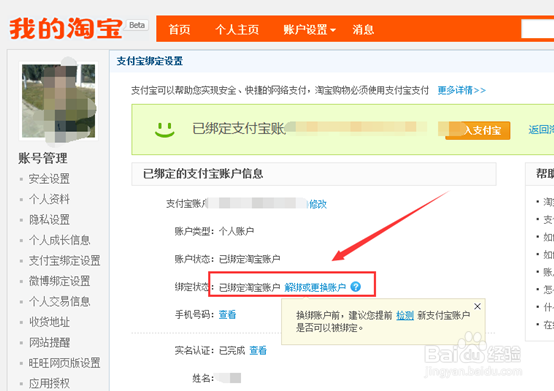
5、接下来点击更改或者解除账户绑定,点击之后弹出来一个确认解绑的信息提示,我们如果一定要解绑,直接点击确定即可。
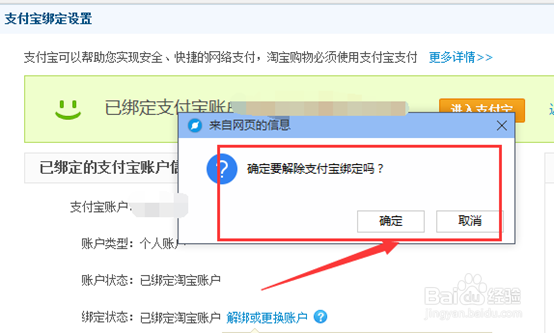
6、点击确定之后按理说可以成功解绑账户,但是由于我们账户自身的问题,估计是因为有淘宝店的缘故,所以不能解绑,不过按照常规一般的账户都可以。